5.2 运行报告
安装 Identity Audit 时会包含一组报告,并且这些报告会被整理到若干个产品目录。报告异步运行,所以在运行报告时,用户可以在应用程序中继续做其他事情。报告完成运行后,任何用户都可以查看 PDF 报告结果。
很多报告定义含有参数。建议用户在运行报告之前设置这些参数。依据报告开发人员设计报告的方式的不同,报告参数可以是文本、数字、布尔值或日期。参数可能有一个默认值或基于 Identity Audit 数据库中的值的选取列表。
运行报告:
-
在 Identity Audit 中单击显示可用报告。
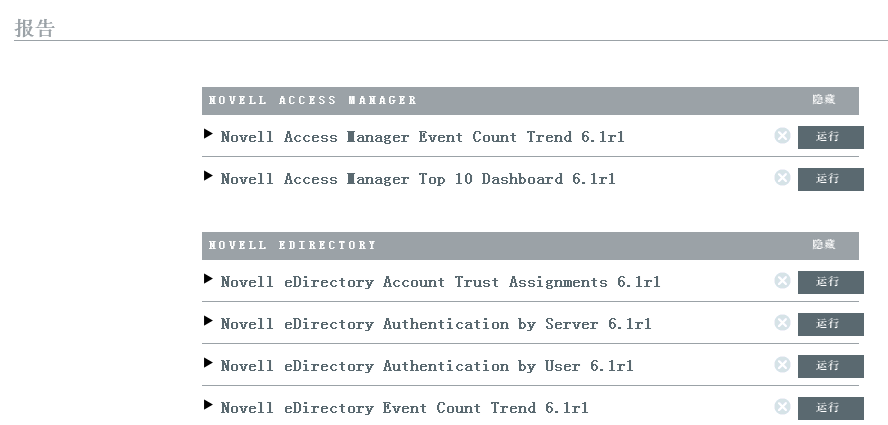
如需要,单击报告定义展开报告。如果您看到,可以单击来了解包含一组样本数据的完整报告的外观。
-
选择要运行的报告,然后单击。

-
设置运行报告的时间表。如果报告将在稍后运行,还必须输入开始时间。
-
现在:这是默认设置。它将立即运行报告。
-
一次:该设置在指定的日期和时间运行一次报告。
-
每天:该设置将在每天的指定时间运行一次报告。
-
每周:该设置将在每周同一天的指定时间运行一次报告。
-
每月:该设置将在每月的同一天,在指定日期和时间开始运行报告。例如,如果开始日期和时间是 10 月 28 日下午 2 时,报告将在每月第 28 天的下午 2 时运行。
注:所有时间设置都基于浏览器的本地时间。
-
-
输入名称,确认报告结果。
因为用户名和时间也用于标识报告结果,所以报告名称不必唯一。
-
选择报告显示语言(英语、法语、德语、意大利语、日语、繁体中文、简体中文、西班牙语或葡萄牙语)。
-
选择报告类型。所有时间期限都基于浏览器的本地语言。
-
每天:报告显示从当天凌晨到当天 11:59 的事件。如果当前时间是 8AM,报告将显示 8 小时的数据。
-
每周:报告显示从当周周日凌晨到当天结束的事件。
-
每月:报告显示从当月第一天凌晨到当天结束的事件。
-
自定义日期范围:您还需要在下面设置开始日期和结束日期(仅限该设置)。
-
前一天:报告显示从昨天凌晨至昨天夜间 11:59 的事件。
-
-
如果您选择了“自定义日期范围”,请设置报告的开始日期(起始日期)和结束日期(终止日期)。
注:如果为报告类型选择了“每天”、“每周”、“每月”或“前一天”,这些时间设置将被忽略。
-
设置要包含在报告中的“最低严重性”事件。
-
设置要包含在报告中的“最高严重性”事件。
-
如果要将报告发送给一个或多个用户,请输入他们的电子邮件地址,并用逗号分开。
注:要启用用邮件发送报告功能,管理员必须在下配置邮件中继。
-
单击。
已创建报告结果项并发送给了指定收件人。